Så här lägger du till anpassad inloggningsadress i WordPress
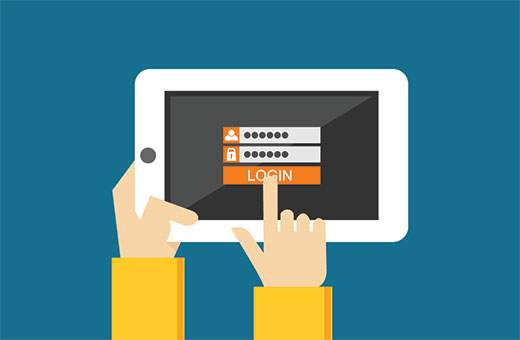
Visste du att någon enkelt kan hitta din WordPress inloggningsadress. Nyligen frågade en av våra läsare om det var möjligt att ändra standard WordPress inloggningsadress till en anpassad inloggningsadress. I den här artikeln visar vi hur du lägger till anpassad inloggningsadress i WordPress.
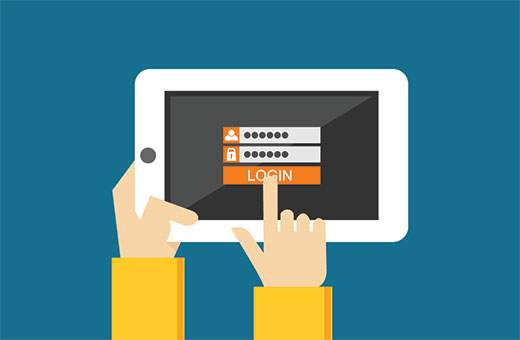
Det första du behöver göra är att installera och aktivera plugin för anpassad inloggningsadress. Vid aktivering måste du besöka Inställningar »Permalinks att konfigurera dina WordPress inloggnings- och administratörsadresser.
Se till att du använder SEO-vänlig URL-struktur på din webbplats.
Nedanför standardinställningarna för WordPress-permalink kommer du att märka två nya avsnitt: "Autentisering Permalinks" och "Authentication Redirects".

Under autentisering av permalink måste du ange den sista delen av varje länk. Den här sista delen kallas sluggen, till exempel min inloggningssida, förlorade lösenord, registrering, etc..
Ange sluggen för din inloggning, registrering, förlorat lösenord och logga ut URL-adresser. Din slug kan vara allt du vill.
Under avsnittet om autentisering omdirigering måste du berätta pluginet där du ska skicka användare efter framgångsrik inloggning eller utloggning.
Som standard omdirigeras användarna till adminområdet eller / Wp-admin / katalog vid inloggning. När användaren loggar ut, omdirigeras de till inloggningssidan.
Varför vill du lägga till en anpassad inloggningsadress?
Även om många nybörjare tror att lägga till en anpassad WordPress-inloggningsadress hjälper dem att förbättra sin webbplatssäkerhet, är det inte sant alls.
Om du ändrar standardinloggningsadressen förbättras inte säkerheten alls. Det är bara en fråga om personlig preferens som är allt.
Vi har också artiklar om hur du kan anpassa din WordPress inloggningssida och till och med skapa en anpassad WordPress inloggningssida.
Om du är orolig för WordPress-säkerhet rekommenderar vi att du skapar en vanlig WordPress-säkerhetskopia. Därefter kan du lägga till lösningar som Limit Login Attempt. För ännu mer skydd rekommenderar vi att du lägger till en Sucuri Firewall (betald).
Vi hoppas att den här artikeln hjälper dig att lära dig hur du ändrar WordPress inloggningsadressen. Du kanske också vill titta på den här guiden om hur du skyddar din WordPress-administratörskatalog med hjälp av htpswd.
Om du gillade den här artikeln kan du prenumerera på vår YouTube-kanal för WordPress-videoinstruktioner. Du kan också hitta oss på Twitter och Google+.


